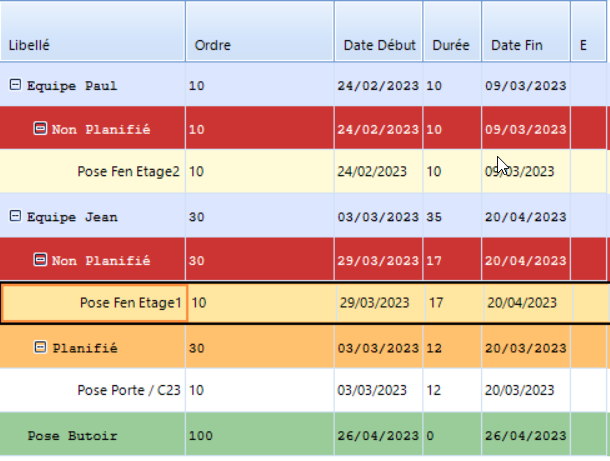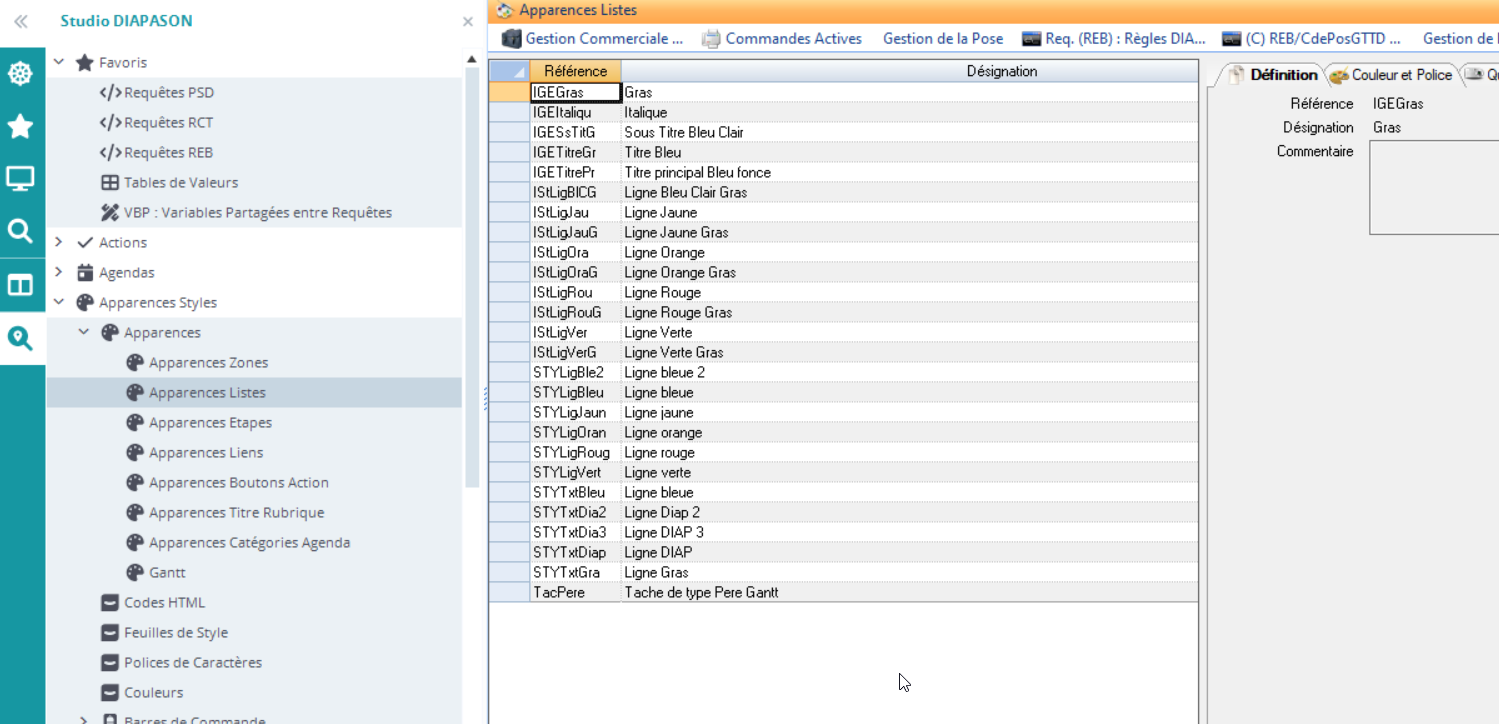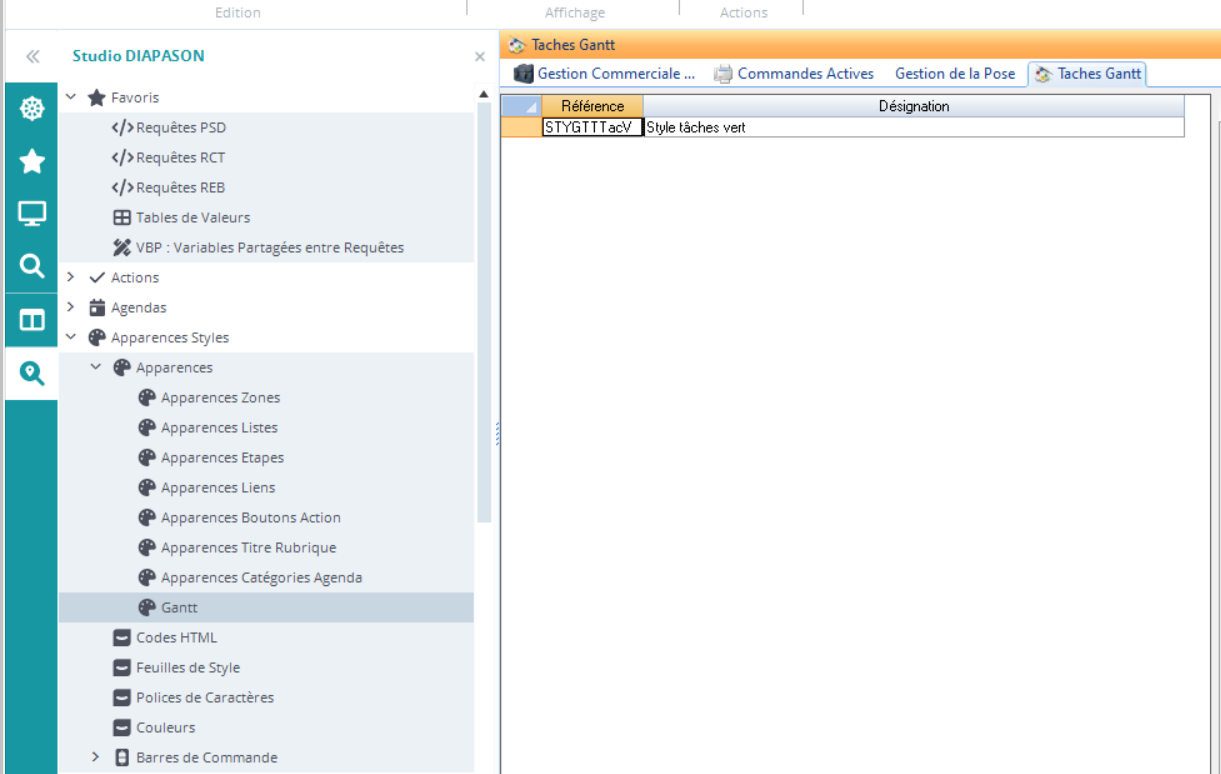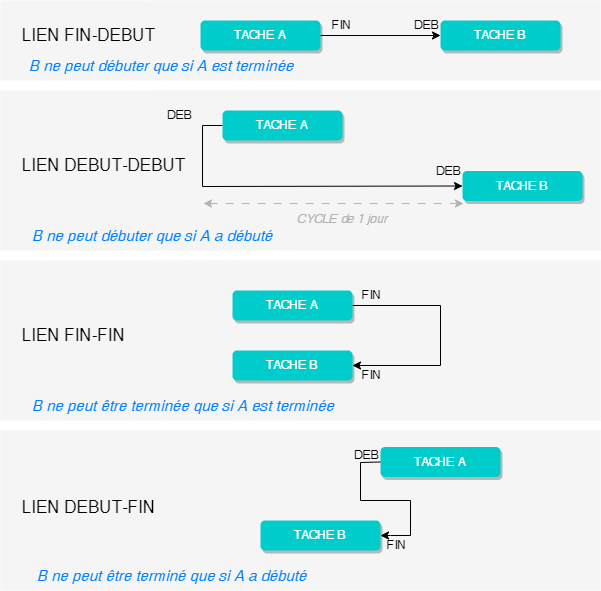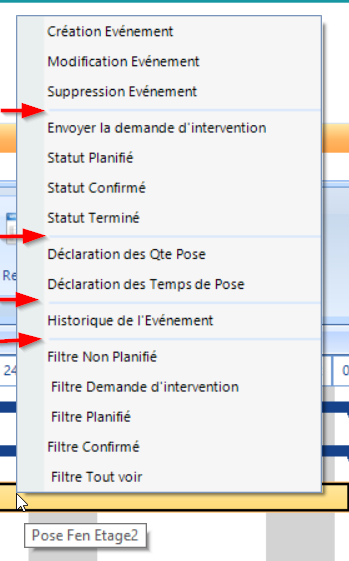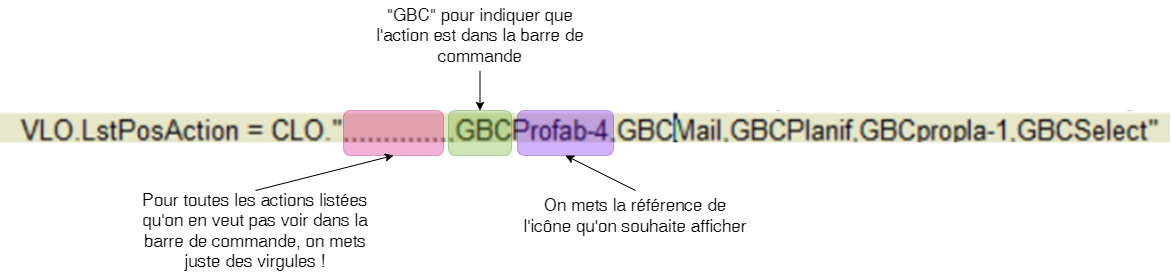Requête REB de démarrage et du constitution du GANTT
Introduction
Cette requête REB est lancée au démarrage du GANTT. Elle permet d’initialiser la structure visuelle des colonnes définissants les taches , et de déterminer exhaustivement les différentes tâches qui apparaissent sur le GANTT ( toutes les taches d’un Gantt ne sont nécessairement a afficher pur tous les profils utilisateurs, cela peut par exemple simplifier la lecture d’un Gantt en ciblant des taches d’un certain type : pose, fabrications…) !
On peut la séparer en 2 parties:
une partie “démarrage”, où on décide des aspects visuels du GANTT (titre, calendrier, colonnes du tableur)
une partie “ initialisation” où on décide des tâches à afficher sur le GANTT
Quand on crée le GANTT, on doit renseigner une requête de démarrage et une requête d'initialisation. C’est souvent la même requête, mais séparée en 2 modes, une partie pour le démarrage ( SCR.GTT_ActCtx = “DEM”) , une partie pour l’initialisation ( SCR.GTT_ActCtx = “INI”) ! Il est généralement plus simple de tout avoir au même endroit 🙂
Que faut-il mettre dans cette requête ?
Première partie de la requête: on gère les informations d’affichage du GANTT !
Comme c’est le cas dans un tableur classique, la requête de démarrage du GANTT est lancée quand on ouvre le GANTT. On va pouvoir gérer dans cette requête:
tous les aspects globaux du gantt correspondant aux données du formulaire du GANTT: affichage des info-bulles, titre, calendrier, couleur des tâches… Toutes ces données peuvent être initialisées ou complétées par la requête en mode DEM
les informations qui sont affichées en colonnes dans le tableur ( combien de colonnes, sont elles saisissables, peut il y a voir de l’aide, un contrôle, quel titre doit être affiché en entête de colonne, quel est le format de la colonne …. )
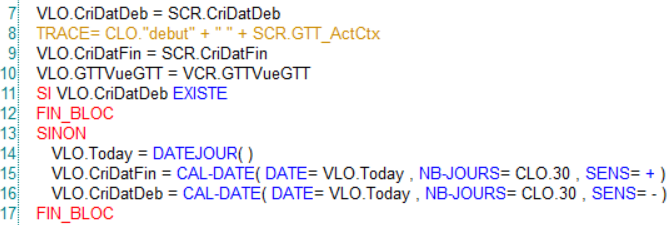 | On indique au GANTT les critères d’entrée à prendre en compte.On indique la date de début et la date date de fin à prendre en compte. |
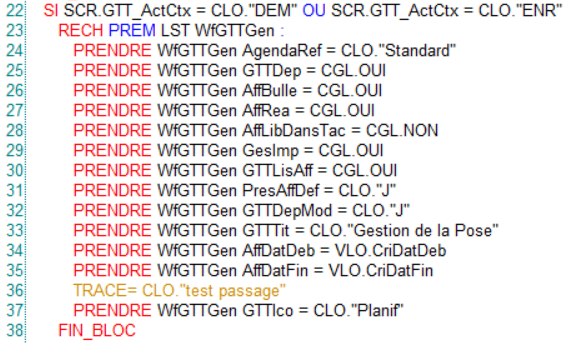 | On va gérer les informations d’affichage du GANTT
Ici, on va principalement pouvoir gérer des informations qu’on a déjà renseignée dans le le formulaire du GANTT. On va alimenter pour cela la liste standard WfGttGen ! On peut par exemple gérer:
Attention, DIAPASON va calculer les dates de début/ fin de chaque tâche en fonction de leur durée et du calendrier qui est définit ici ! Ou s’il n’est pas définit ici, celui qui est défini dans le formulaire du Gantt ( Onglet Interface, champs Calendrier Associé).
|
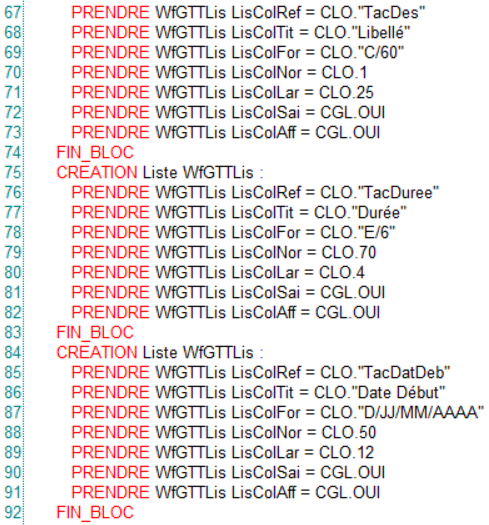 | On gère les colonnes affichées dans le tableauCes champs permettent de donner des informations sur les tâches. On a différentes informations standard disponibles, et on peut également utiliser des champs banalisés pour personnaliser la tache en plus des informations obligatoires. Il suffit pour cela de mettre le libellé de champs qui nous convient. Ces champs sont listés ci-dessous: Pour afficher les colonnes, on va remplir la liste WfGttLis: Dans cette liste, on vient déterminer toutes les colonnes à afficher avec:
La colonne E tout à droite des colonnes permet d’afficher les erreurs. On ne peut pas l'enlever et elle n’est pas gérable dans la requête. Il faut bien mettre dans la première colonne la référence ou la désignation de la tâche ! En effet, ce sera dans cette colonne qu’on va gérer l’arborescence ! |
Deuxième partie de la requête: on gère les différentes tâches à afficher
La requête d’initialisation permet de définir la liste des tâches affichées dans le GANTT, leur ordre, et de déterminer les liens entre les différentes tâches.
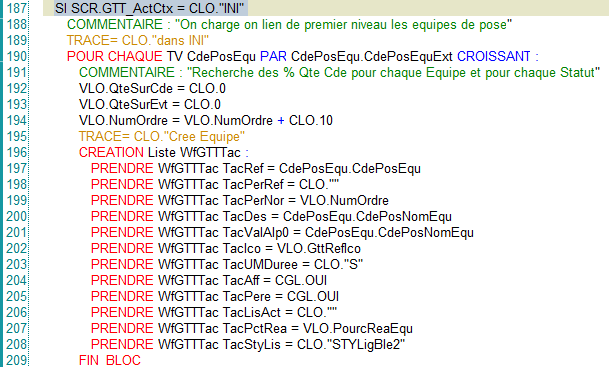 | On crée les branches de plus haut niveau de notre arborescenceCette fois on est dans un contexte d’initialisation “INI” et non plus de démarrage ou d’enregistrement. ➡️ Ligne 187 sur la capture à gauche ! On va commencer par créer les branches pères: 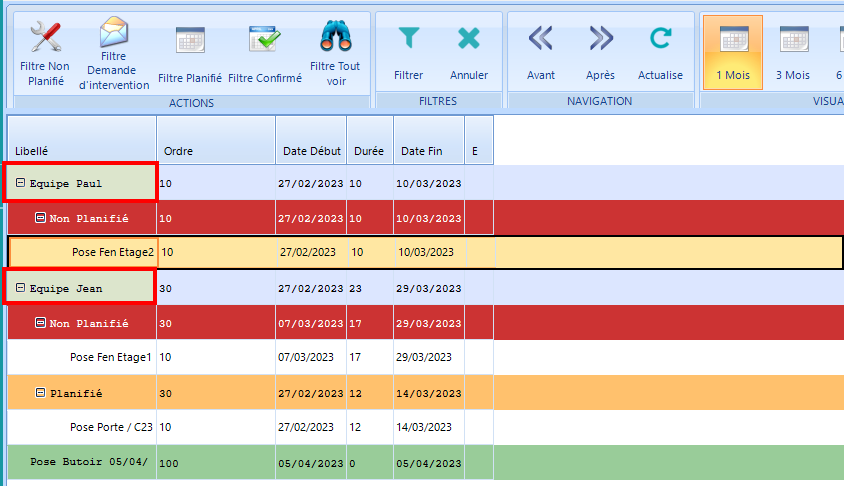 Pour ces branches, on va indiquer impérativement les informations suivantes ( les mêmes informations qu’on donnera plus tard pour les tâches filles, sauf qu’ici on a pas de durée, car la durée de la tâche père correspond à la plage des tâches filles situées en dessous):
On doit bien préciser qu’il n’y a pas de tâche père car c’est une tâche de plus haut niveau:
On doit également indiquer qu’il s’agit d’une tâche père
On peut mettre d’autres informations si on le souhaite !
|
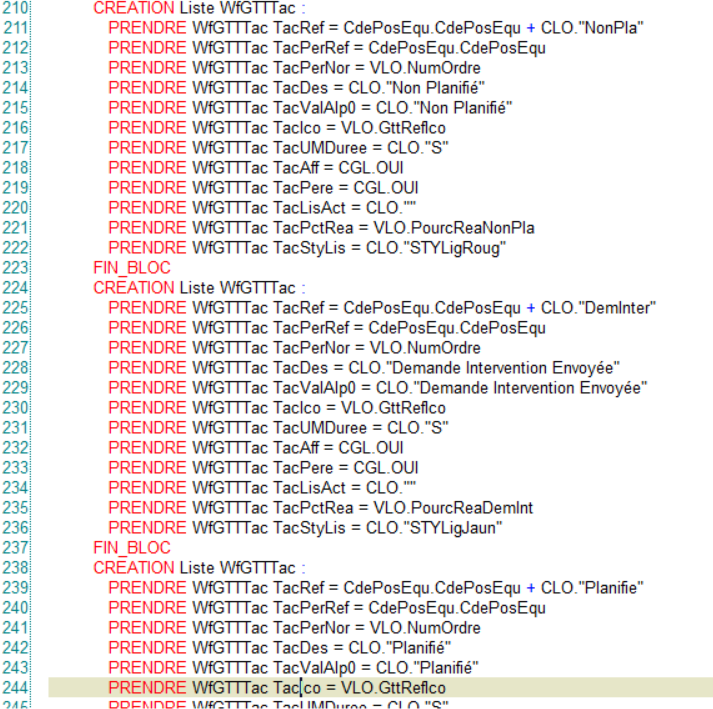 | On peut créer des sous-branches si on le souhaite 🙂Comme celles-ci:  Pour ces branches, on va indiquer impérativement les informations suivantes:
Ce sont donc toujours des tâches père, mais qui ont elles-mêmes un père ! Il faut donc remplir:
On peut mettre d’autres informations si on le souhaite !
Si on a pas de fils sous une tâche père, la tâche père n’apparait pas sur le GANTT ! |
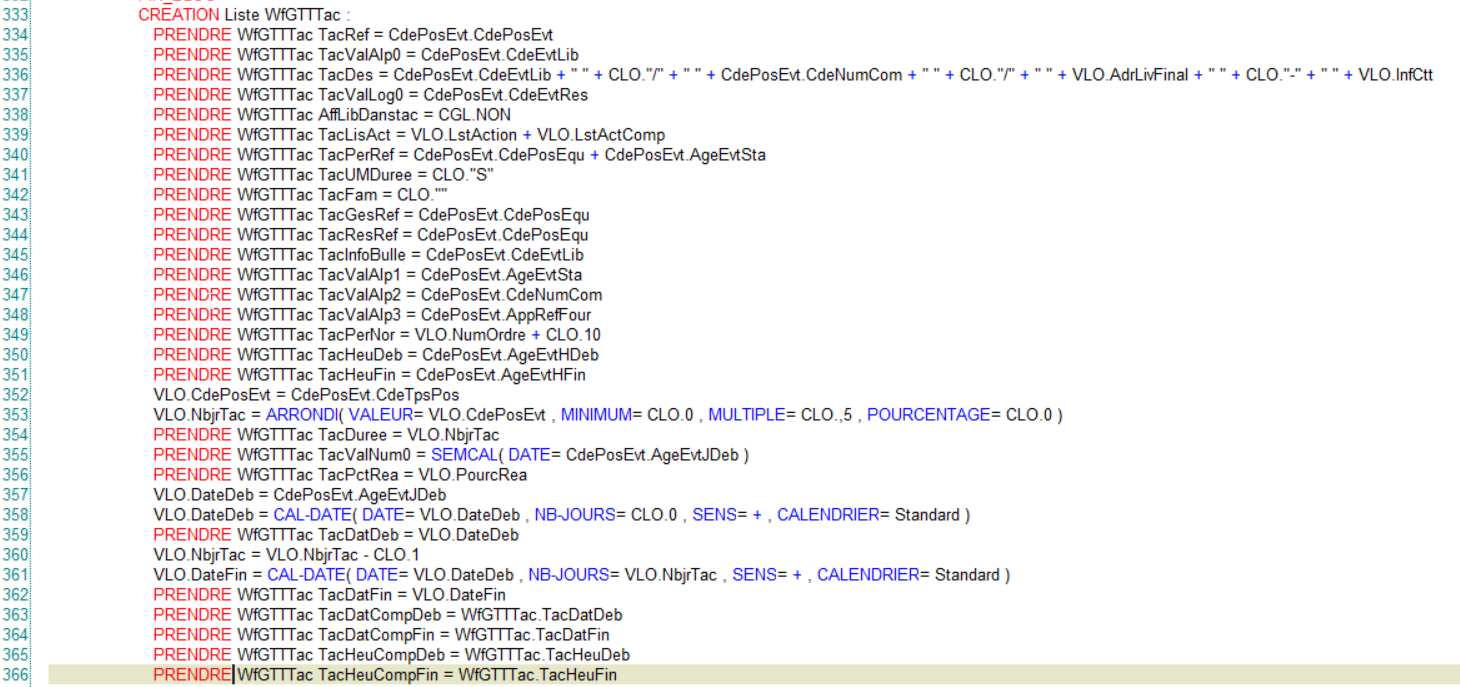 | Enfin, on crée les différentes tâches qui doivent apparaitre sur le GANTT !➡️ On doit indiquer a minima pour chaque tâche:
➡️ On peut indiquer également:
A noter qu’on peut également utiliser les champs Contrainte Date fin, Contrainte date début.. pour mettre en place des contraintes sur la planification, par exemple pour avoir un message d’erreur si on déplace une tâche au delà de la date Contrainte. Ces contrôles ne sont pas fait en standard ! Il faut bien sur paramétrer tout ça dans la requête. |
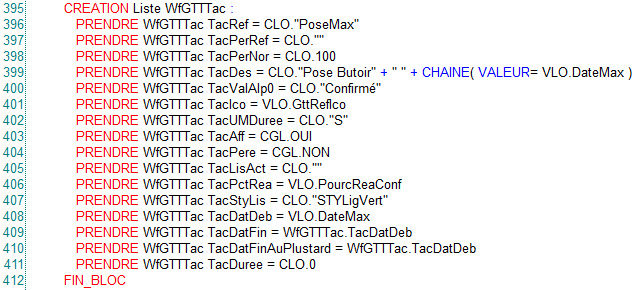 | On décrit les jalons qui apparaissent sur le GANTTLes jalons sont simplement des tâches sans durée… on les mets donc en place exactement comme des tâches ( voir ci-dessus) la seule différence est que:
|
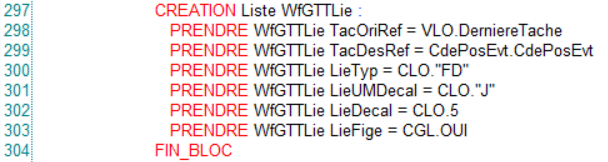 | On décrit les liens de dépendance entre les tâchesPour cela, on va venir alimenter la liste standard WFGttLie, dans laquelle on va déterminer quelle est la tâche père et quelle est la tâche fille sur le graphique, et quel est le type de lien entre ces tâches. ( ce lien n’est pas visible sur le tableur, seulement sur le graphique). On doit indiquer pour chaque tâche:
On peut également indiquer…
|
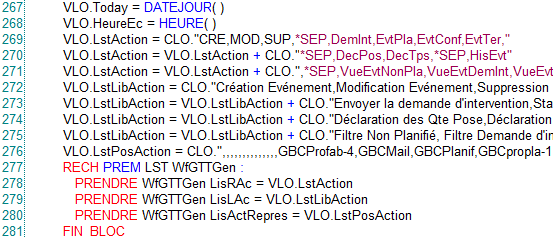 | On indique quelles actions sont disponibles sur le GANTTOn liste dans l’ordre d’apparition des actions qu’on souhaite avoir dans la liste déroulante au clic gauche:
*SEP indique qu’il y a une séparation entre les lignes de la liste des actions.
Pour chaque tache, il est nécessaire d’indiquer exhaustivement la liste des actions qui lui sont affectées : PRENDRE WfGTTTac TacLisAct = VLO.LstAction. On défini dans la liste WFGTTGen la liste totale des actions disponibles pour le Gantt et si elles sont présentes ou pas dans la barre de commandes et ensuite tache par taches, quelles actions sont rattachées a cette tache. |